
Tutoriales
Cómo hacer que una imagen tenga mayor resolución en Canva
Mejora la calidad de imagen en Canva con facilidad. Este tutorial muestra cómo hacer que una imagen tenga una mayor resolución para una mejor claridad en impresión y digital.


Este documento describe un proceso simplificado para redimensionar imágenes.
Siguiendo los pasos proporcionados, podrás seleccionar, ajustar y descargar imágenes según tus especificaciones deseadas. Esto te ayudará a cambiar la resolución en Canva.
Para aumentar la resolución de una imagen en Canva, puedes utilizar la aplicación "Image Upscaler". Esta aplicación te permite aumentar la resolución de tus imágenes, haciéndolas más nítidas y claras.
Así es como puedes usarla:
Abre Canva y sube tu imagen: Inicia Canva y sube la imagen que deseas mejorar.
Accede a la aplicación Image Upscaler: Haz clic en "Apps" en el panel lateral del editor y selecciona "Image Upscaler" según Canva.
Elige tu resolución de aumento preferida: Selecciona la cantidad de aumento deseada (por ejemplo, 2x, 4x, 8x) según Canva.
Aumenta la imagen: Haz clic en "Upscale image" para mejorar la calidad de la imagen.
Descarga y comparte: Una vez que estés satisfecho con los resultados, descarga tu imagen en un formato de alta resolución como JPG o PNG.
Guía paso a paso: Cómo hacer que una imagen tenga mayor resolución en Canva
Paso 1
En la página de inicio de Canva, haz clic en Crear un diseño > Tamaño personalizado.
Ingresa 100 px tanto para el ancho como para la altura si deseas una imagen cuadrada. Ajusta según sea necesario si necesitas una relación de aspecto diferente.
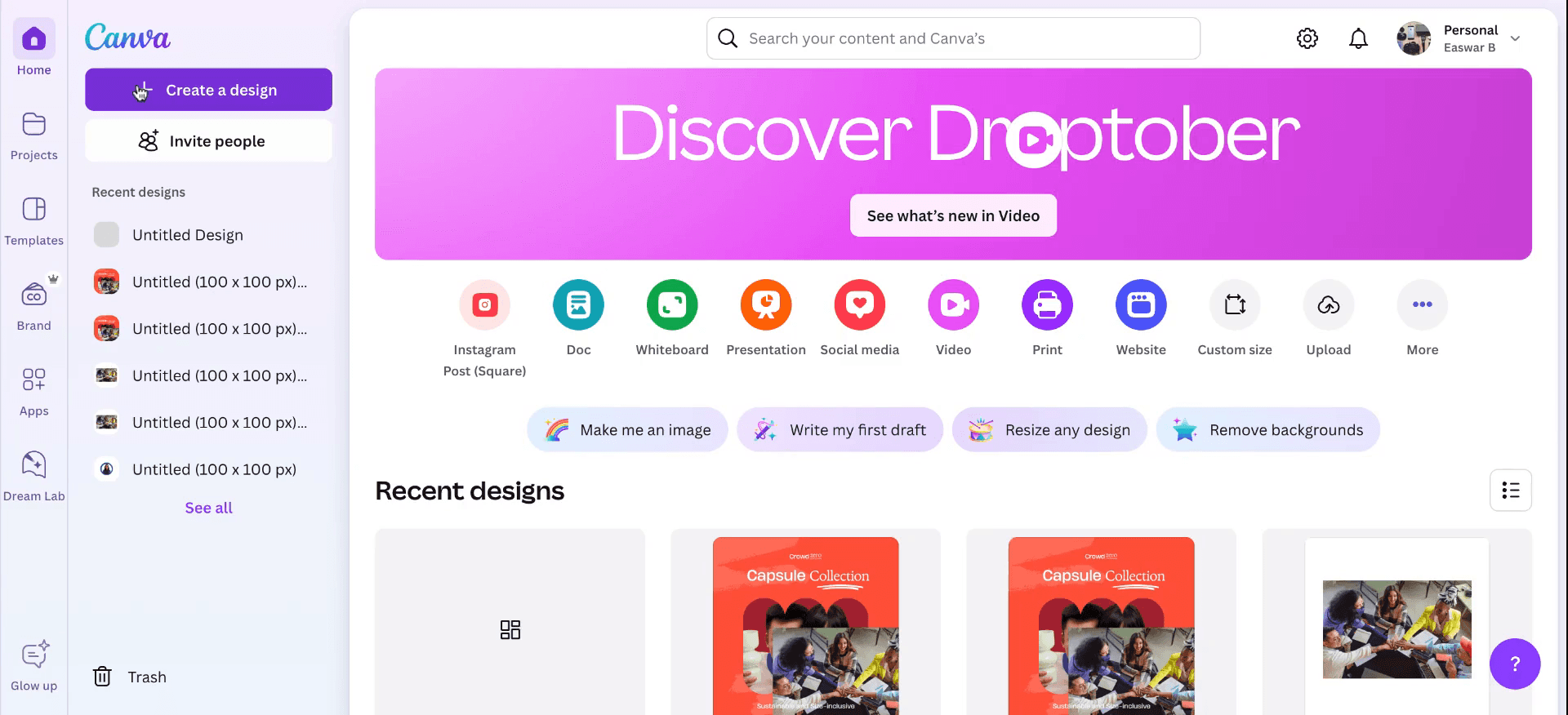
Paso 2
Agrega o diseña tu contenido dentro del lienzo de 100 px.
Canva ajustará automáticamente tus elementos a estas dimensiones en píxeles.
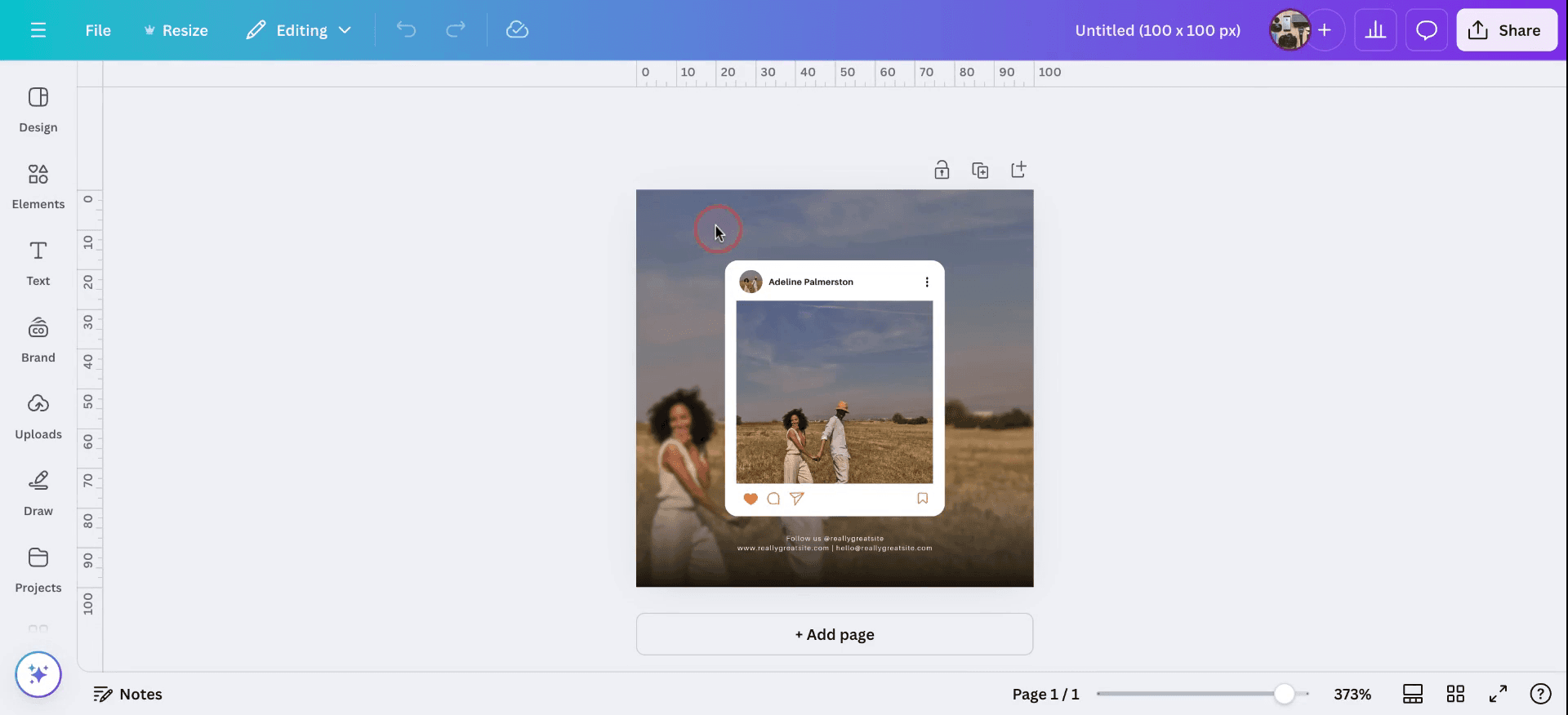
Paso 3
Después de configurar las dimensiones a 100x100, descarga la imagen. Asegúrate de que la imagen se guarde.
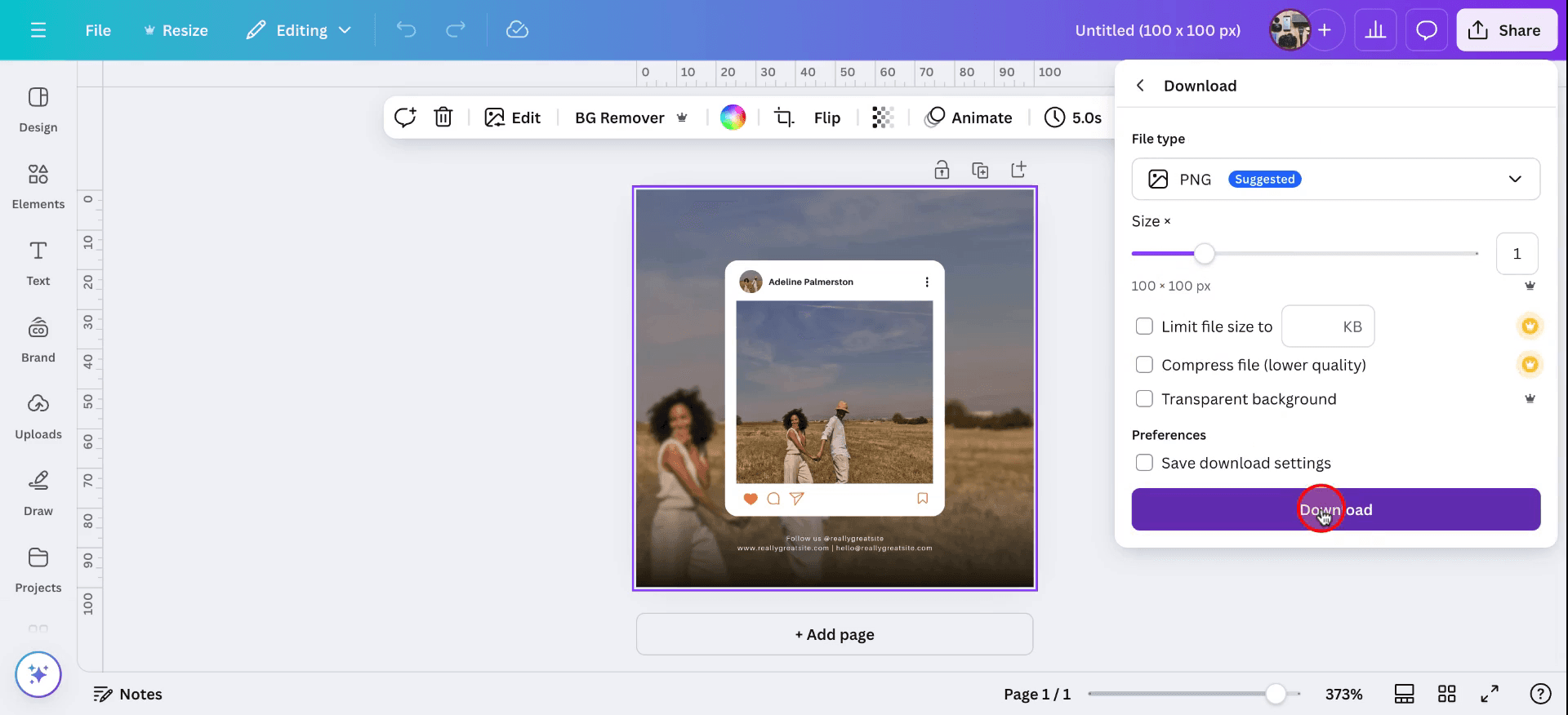
Este documento describe un proceso simplificado para redimensionar imágenes.
Siguiendo los pasos proporcionados, podrás seleccionar, ajustar y descargar imágenes según tus especificaciones deseadas. Esto te ayudará a cambiar la resolución en Canva.
Para aumentar la resolución de una imagen en Canva, puedes utilizar la aplicación "Image Upscaler". Esta aplicación te permite aumentar la resolución de tus imágenes, haciéndolas más nítidas y claras.
Así es como puedes usarla:
Abre Canva y sube tu imagen: Inicia Canva y sube la imagen que deseas mejorar.
Accede a la aplicación Image Upscaler: Haz clic en "Apps" en el panel lateral del editor y selecciona "Image Upscaler" según Canva.
Elige tu resolución de aumento preferida: Selecciona la cantidad de aumento deseada (por ejemplo, 2x, 4x, 8x) según Canva.
Aumenta la imagen: Haz clic en "Upscale image" para mejorar la calidad de la imagen.
Descarga y comparte: Una vez que estés satisfecho con los resultados, descarga tu imagen en un formato de alta resolución como JPG o PNG.
Guía paso a paso: Cómo hacer que una imagen tenga mayor resolución en Canva
Paso 1
En la página de inicio de Canva, haz clic en Crear un diseño > Tamaño personalizado.
Ingresa 100 px tanto para el ancho como para la altura si deseas una imagen cuadrada. Ajusta según sea necesario si necesitas una relación de aspecto diferente.
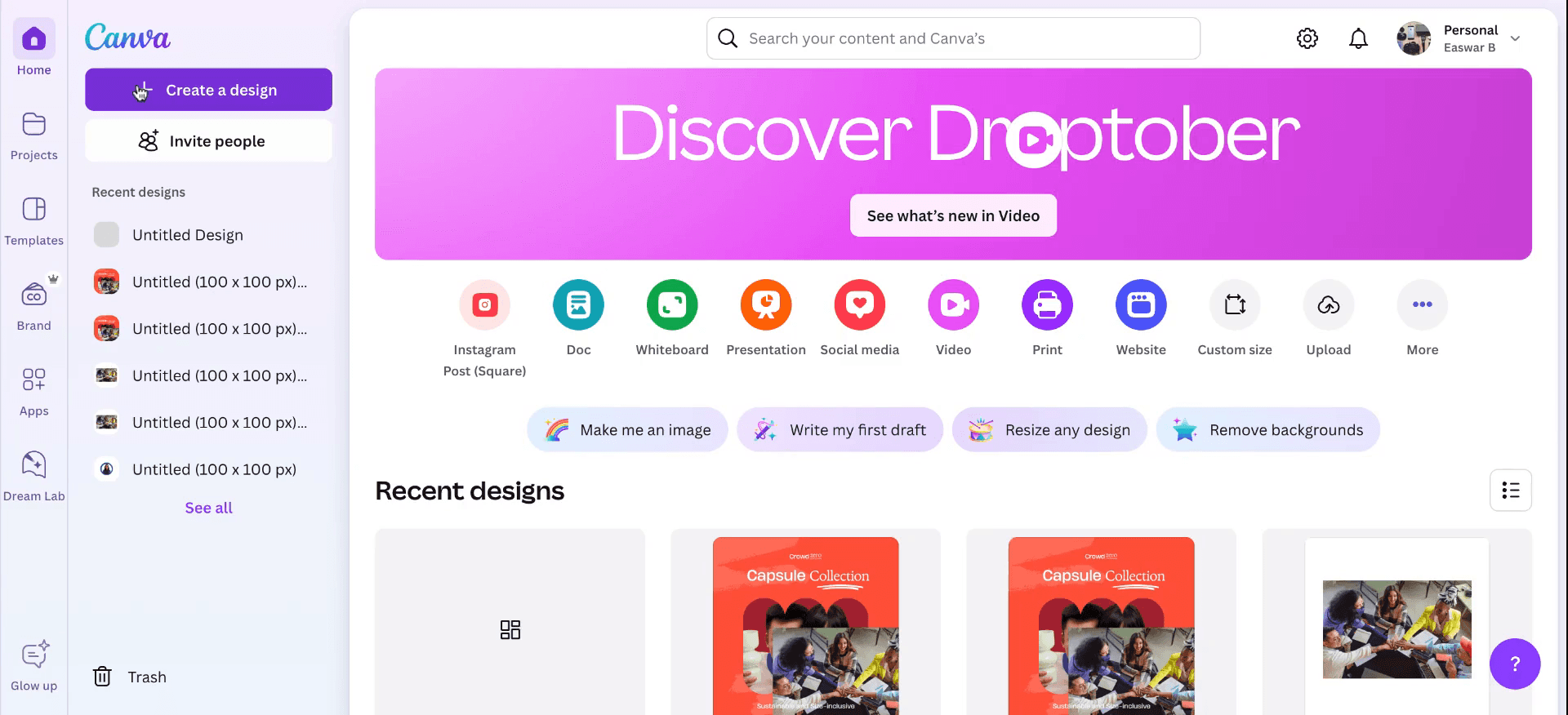
Paso 2
Agrega o diseña tu contenido dentro del lienzo de 100 px.
Canva ajustará automáticamente tus elementos a estas dimensiones en píxeles.
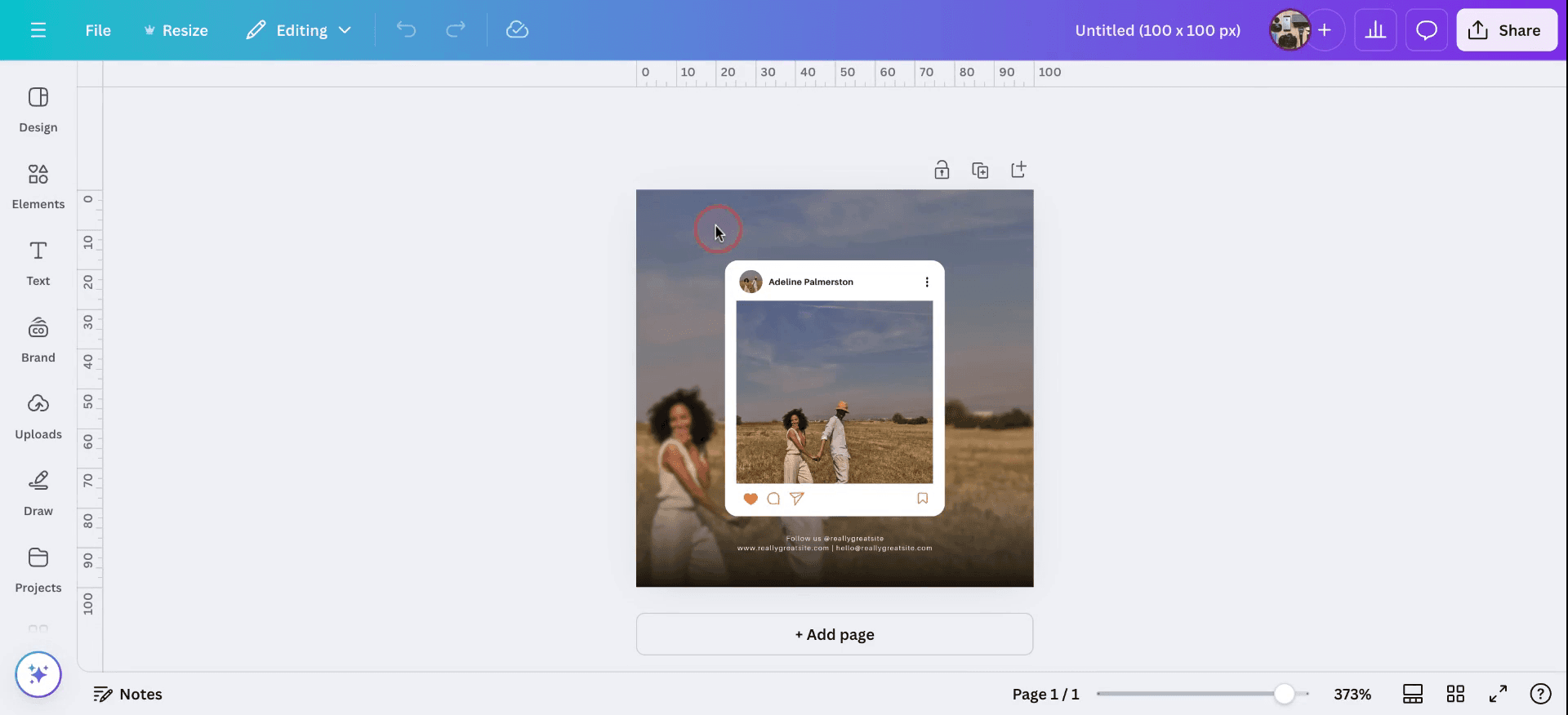
Paso 3
Después de configurar las dimensiones a 100x100, descarga la imagen. Asegúrate de que la imagen se guarde.
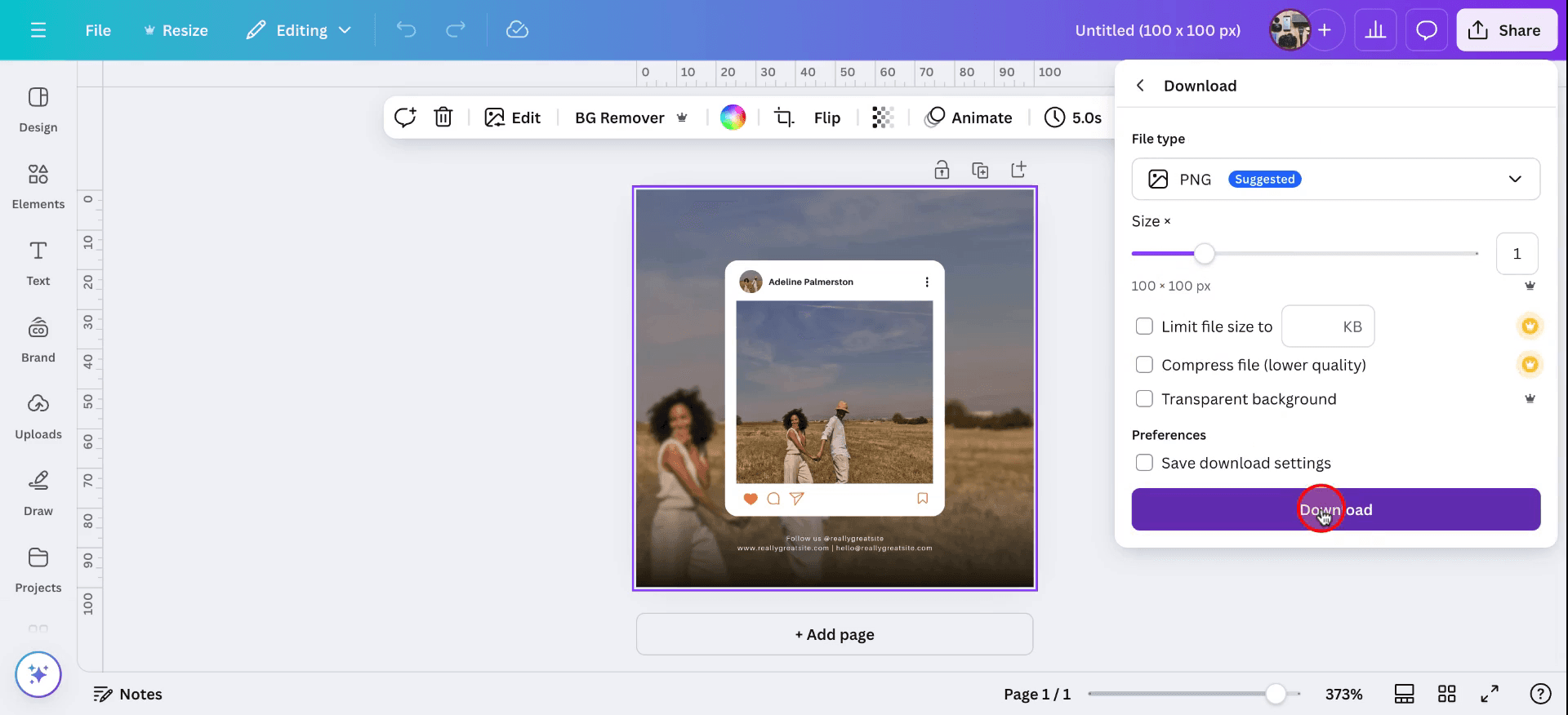
Comienza a crear videos con nuestro generador de videos + documentos de IA de forma gratuita
Comienza a crear videos con nuestro generador de videos + documentos de IA de forma gratuita
Comienza a crear videos con nuestro generador de videos + documentos de IA de forma gratuita
Consejos profesionales para verificar cómo aumentar la resolución de imágenes en Canva
Usa imágenes de mayor calidad: Comienza con una imagen de alta resolución para obtener mejores resultados al aumentar la resolución en Canva. Las imágenes de mayor calidad arrojan mejores resultados cuando se editan.
Cambiar el tamaño utilizando la herramienta "Cambiar tamaño": Canva ofrece una opción de cambio de tamaño para usuarios Pro que te permite aumentar las dimensiones de la imagen mientras preservas la calidad. Puedes acceder a ella desde la barra de herramientas superior.
Evita la escalación extrema: Al aumentar la resolución, evita agrandar una imagen en exceso, ya que esto puede causar pixelación. Cambia de tamaño de manera incremental para mantener la claridad.
Descarga en la máxima calidad: Después de editar, descarga la imagen en la resolución más alta posible. Selecciona la opción "PNG" o "PDF Print" para obtener mejor calidad que "JPG".
Usa mejoradores de imágenes o herramientas externas: Puedes mejorar la resolución de una imagen antes de subirla a Canva utilizando herramientas de escalado de imágenes como Waifu2x u otros aumentadores basados en IA.
Errores comunes y cómo evitarlos para aumentar la resolución de imágenes en Canva
Pixelación al agrandar imágenes: Agrandar una imagen de baja resolución en Canva puede causar pixelación y pérdida de calidad. Solución: Siempre comienza con una imagen de alta resolución para evitar la pixelación al aumentar su tamaño.
Desconocimiento de las características de Canva Pro: Algunas funciones de cambio de tamaño de imágenes, como la herramienta Cambiar tamaño, solo están disponibles para usuarios de Canva Pro. Solución: Considera actualizar a Canva Pro si necesitas opciones avanzadas de cambio de tamaño.
Cambio de tamaño excesivo que afecta la calidad de la imagen: Agrandar demasiado una imagen puede causar que la imagen pierda nitidez. Solución: Cambia el tamaño de la imagen gradualmente y monitorea la claridad en cada etapa para evitar degradar la calidad.
Descarga en formatos de baja calidad: Descargar tu imagen en formatos de baja calidad como JPG puede resultar en una pérdida de resolución. Solución: Elige las opciones PNG o PDF Print al descargar para preservar la alta resolución.
Falta de claridad debido a una alta compresión: Canva puede comprimir automáticamente las imágenes descargadas, disminuyendo la resolución. Solución: Opta por la máxima resolución posible al descargar tu archivo para retener la mayor cantidad de detalles posible.
Consejos profesionales para verificar cómo aumentar la resolución de imágenes en Canva
Usa imágenes de mayor calidad: Comienza con una imagen de alta resolución para obtener mejores resultados al aumentar la resolución en Canva. Las imágenes de mayor calidad arrojan mejores resultados cuando se editan.
Cambiar el tamaño utilizando la herramienta "Cambiar tamaño": Canva ofrece una opción de cambio de tamaño para usuarios Pro que te permite aumentar las dimensiones de la imagen mientras preservas la calidad. Puedes acceder a ella desde la barra de herramientas superior.
Evita la escalación extrema: Al aumentar la resolución, evita agrandar una imagen en exceso, ya que esto puede causar pixelación. Cambia de tamaño de manera incremental para mantener la claridad.
Descarga en la máxima calidad: Después de editar, descarga la imagen en la resolución más alta posible. Selecciona la opción "PNG" o "PDF Print" para obtener mejor calidad que "JPG".
Usa mejoradores de imágenes o herramientas externas: Puedes mejorar la resolución de una imagen antes de subirla a Canva utilizando herramientas de escalado de imágenes como Waifu2x u otros aumentadores basados en IA.
Errores comunes y cómo evitarlos para aumentar la resolución de imágenes en Canva
Pixelación al agrandar imágenes: Agrandar una imagen de baja resolución en Canva puede causar pixelación y pérdida de calidad. Solución: Siempre comienza con una imagen de alta resolución para evitar la pixelación al aumentar su tamaño.
Desconocimiento de las características de Canva Pro: Algunas funciones de cambio de tamaño de imágenes, como la herramienta Cambiar tamaño, solo están disponibles para usuarios de Canva Pro. Solución: Considera actualizar a Canva Pro si necesitas opciones avanzadas de cambio de tamaño.
Cambio de tamaño excesivo que afecta la calidad de la imagen: Agrandar demasiado una imagen puede causar que la imagen pierda nitidez. Solución: Cambia el tamaño de la imagen gradualmente y monitorea la claridad en cada etapa para evitar degradar la calidad.
Descarga en formatos de baja calidad: Descargar tu imagen en formatos de baja calidad como JPG puede resultar en una pérdida de resolución. Solución: Elige las opciones PNG o PDF Print al descargar para preservar la alta resolución.
Falta de claridad debido a una alta compresión: Canva puede comprimir automáticamente las imágenes descargadas, disminuyendo la resolución. Solución: Opta por la máxima resolución posible al descargar tu archivo para retener la mayor cantidad de detalles posible.
Preguntas frecuentes comunes para aumentar la resolución de imágenes en Canva
¿Puedo aumentar la resolución de la imagen en Canva?
Canva no permite aumentar la resolución directamente, pero puedes redimensionar imágenes, y comenzar con una imagen de alta calidad puede ayudar a mantener la nitidez.¿Qué tipos de archivos son los mejores para mantener una alta resolución en Canva?
Los tipos de archivo PNG y PDF Print son los mejores para mantener una alta resolución de imagen.¿Hay una herramienta para aumentar la resolución dentro de Canva?
Los usuarios de Canva Pro pueden usar la herramienta Redimensionar para ajustar el tamaño de la imagen. Sin embargo, es importante notar que la resolución puede no mejorar significativamente simplemente redimensionando una imagen.¿Cómo evito la pixelación de la imagen al aumentar la resolución?
Evita agrandar la imagen en exceso. Si es necesario, usa herramientas externas de mejora de imágenes para aumentar la calidad antes de subir a Canva.¿Qué pasa si mi imagen se ve borrosa después de redimensionar en Canva?
La borrosidad ocurre cuando se redimensiona una imagen demasiado. Comienza con una imagen de alta resolución y redimensiona gradualmente para evitar la pérdida de claridad.¿Cómo grabar la pantalla en Mac?
Para grabar la pantalla en un Mac, puedes usar Trupeer AI. Te permite capturar toda la pantalla y proporciona capacidades de IA como añadir avatares de IA, añadir voz en off, añadir acercamientos y alejamientos en el video. Con la función de traducción de video de trupeer, puedes traducir el video a más de 30 idiomas.¿Cómo añadir un avatar de IA a la grabación de pantalla?
Para añadir un avatar de IA a una grabación de pantalla, necesitarás usar una herramienta de grabación de pantalla de IA. Trupeer AI es una herramienta de grabación de pantalla de IA, que te ayuda a crear videos con múltiples avatares, además de ayudarte a crear tu propio avatar para el video.¿Cómo grabar la pantalla en Windows?
Para grabar la pantalla en Windows, puedes usar la barra de juegos incorporada (Windows + G) o una herramienta avanzada de IA como Trupeer AI para características más avanzadas como avatares de IA, voz en off, traducción, etc.¿Cómo añadir voz en off a un video?
Para añadir voz en off a los videos, descarga la extensión de Chrome de trupeer ai. Una vez registrado, sube tu video con voz, elige la voz en off deseada de trupeer y exporta tu video editado.¿Cómo hago zoom en una grabación de pantalla?
Para hacer zoom durante una grabación de pantalla, usa los efectos de zoom en Trupeer AI que te permiten acercarte y alejarte en momentos específicos, mejorando el impacto visual de tu contenido de video.
Lecturas Sugeridas
Generador de Documentación Técnica
Software de Base de Conocimiento
Cómo Desbloquear una Página en Canva
Cómo Convertir una Imagen en una Página para Colorear en Canva
Preguntas frecuentes comunes para aumentar la resolución de imágenes en Canva
¿Puedo aumentar la resolución de la imagen en Canva?
Canva no permite aumentar la resolución directamente, pero puedes redimensionar imágenes, y comenzar con una imagen de alta calidad puede ayudar a mantener la nitidez.¿Qué tipos de archivos son los mejores para mantener una alta resolución en Canva?
Los tipos de archivo PNG y PDF Print son los mejores para mantener una alta resolución de imagen.¿Hay una herramienta para aumentar la resolución dentro de Canva?
Los usuarios de Canva Pro pueden usar la herramienta Redimensionar para ajustar el tamaño de la imagen. Sin embargo, es importante notar que la resolución puede no mejorar significativamente simplemente redimensionando una imagen.¿Cómo evito la pixelación de la imagen al aumentar la resolución?
Evita agrandar la imagen en exceso. Si es necesario, usa herramientas externas de mejora de imágenes para aumentar la calidad antes de subir a Canva.¿Qué pasa si mi imagen se ve borrosa después de redimensionar en Canva?
La borrosidad ocurre cuando se redimensiona una imagen demasiado. Comienza con una imagen de alta resolución y redimensiona gradualmente para evitar la pérdida de claridad.¿Cómo grabar la pantalla en Mac?
Para grabar la pantalla en un Mac, puedes usar Trupeer AI. Te permite capturar toda la pantalla y proporciona capacidades de IA como añadir avatares de IA, añadir voz en off, añadir acercamientos y alejamientos en el video. Con la función de traducción de video de trupeer, puedes traducir el video a más de 30 idiomas.¿Cómo añadir un avatar de IA a la grabación de pantalla?
Para añadir un avatar de IA a una grabación de pantalla, necesitarás usar una herramienta de grabación de pantalla de IA. Trupeer AI es una herramienta de grabación de pantalla de IA, que te ayuda a crear videos con múltiples avatares, además de ayudarte a crear tu propio avatar para el video.¿Cómo grabar la pantalla en Windows?
Para grabar la pantalla en Windows, puedes usar la barra de juegos incorporada (Windows + G) o una herramienta avanzada de IA como Trupeer AI para características más avanzadas como avatares de IA, voz en off, traducción, etc.¿Cómo añadir voz en off a un video?
Para añadir voz en off a los videos, descarga la extensión de Chrome de trupeer ai. Una vez registrado, sube tu video con voz, elige la voz en off deseada de trupeer y exporta tu video editado.¿Cómo hago zoom en una grabación de pantalla?
Para hacer zoom durante una grabación de pantalla, usa los efectos de zoom en Trupeer AI que te permiten acercarte y alejarte en momentos específicos, mejorando el impacto visual de tu contenido de video.
Lecturas Sugeridas
Generador de Documentación Técnica
Software de Base de Conocimiento
Cómo Desbloquear una Página en Canva
Cómo Convertir una Imagen en una Página para Colorear en Canva
Comienza a crear videos con nuestro generador de videos y documentos con IA

Vídeos y documentos de productos de IA instantáneos a partir de grabaciones de pantalla en bruto
Experimenta la nueva y más rápida forma de crear videos de productos.
Vídeos y documentos de productos de IA instantáneos a partir de grabaciones de pantalla en bruto.
Experimenta la nueva y más rápida forma de crear videos de productos.
Vídeos y documentos de productos de IA instantáneos a partir de grabaciones de pantalla en bruto.
Experimenta la nueva y más rápida forma de crear videos de productos.
Vídeos y documentos de productos de IA instantáneos a partir de grabaciones de pantalla en bruto.
Crea demos y documentos impresionantes en 2 minutos
Crea demos y documentos impresionantes en 2 minutos


